FLV形式のビデオをトリミングする際に何をすべきか
より多くの人に動画を見てもらい、気に入ってもらいたいですか? そうであれば、動画が目に心地よく、視聴者が動画の核となるコンテンツに集中できるようにする必要があります。場合によっては、動画のフレーム サイズをトリミングして中心部分を残し、視聴者がすぐに引き込まれるようにする必要があります。
方法 FLVビデオをトリミング? この記事では、まず FLV 形式について簡単に紹介し、次にこの質問に対する最適なツールをいくつかお勧めします。私たちのコンテンツで答えが見つかることを願っています。
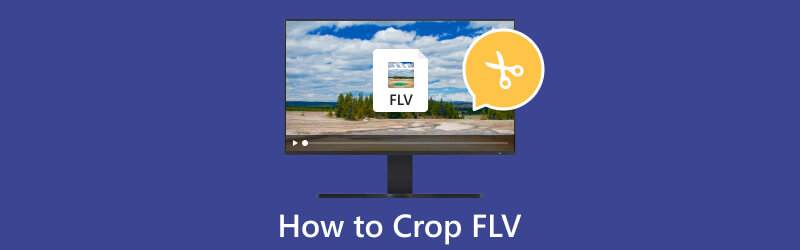
パート1. FLVの基礎知識
FLVとは
FLV の正式名称は Flash Video です。これは、インターネット経由でビデオをストリーミングおよび配信するために使用されるファイル形式です。FLV の主な特徴の 1 つは、Adobe Flash Player がインストールされているほとんどのブラウザーで再生できることです。そのため、人々は通常、Web サイトでビデオを共有するときにこの形式を使用します。さらに、FLV 形式のファイルは、サイズが小さく、品質も良好です。ただし、MP4 などの他のビデオ形式の台頭により、近年 FLV の人気は低下しています。
FLVファイルを開く方法
FLV ファイルを開くには、VLC Media Player、Windows Media Player、QuickTime Player などを使用できます。一般的に使用されているいくつかのプレーヤーは FLV ファイルを開くことができ、FLV 形式はほとんどの Web サイトと互換性があるため、FLV 形式のファイルをスムーズに再生するのは比較的簡単です。ただし、FLV と互換性のないソフトウェアを除外しないでください。この時点で、ビデオを MP4 に変換できます。
パート2. FLVビデオをトリミングするための最適なツール
ArkThinkerビデオコンバーター究極
FLVビデオの画面比率を変更し、不要な部分を削除する必要がある場合は、 ArkThinkerビデオコンバーター究極 は最良の選択です。このビデオ編集ソフトウェアは、最もコアなフォーマット変換以外にも、ビデオ編集の最前線に立っています。自由度と処理効率が高いため、プロセス全体をスムーズに完了し、好みに応じてビデオを可能な限り変更できることが保証されます。
- ビデオを非常に効率的に処理します。
- Windows と Mac の両方のコンピューターと互換性があります。
- わかりやすいインターフェースで非常に使いやすいです。
- 一部の機能は購入後にのみご利用いただけます。
ArkThinker Video Converter Ultimate をコンピューターにダウンロードして起動します。インターフェイスでツールボックスを選択します。
新しいウィンドウに入ったら、ビデオクロッパーを探して開きます。
Video Cropper を開いたら、大きなプラスボタンを押して FLV ビデオをアップロードします。
黄色の端をドラッグして、保持する領域を選択します。

アスペクト比を変更したら、「プレビュー」をクリックして効果を確認します。次に、「エクスポート」をクリックします。

FFmpeg
FFmpeg は、マルチメディア データを処理できるソフトウェアです。マルチメディア ファイルのデコード、エンコード、トランスコード、フィルタリング、再生が可能です。このツールは幅広い形式に対応しているため、マルチメディア ファイルを処理するための強力なツールとして使用できます。また、ビデオ編集やストリーミングにも広く使用されています。さらに、FFmpeg を使用すると、マルチメディア ファイルに対して複雑な操作を実行できます。
- 膨大な数のフォーマットをサポートします。
- 多くのカスタマイズ オプションを提供します。
- 非常に柔軟に使用できます。
- インターフェースはユーザーフレンドリーではありません。
- ユーザーにはある程度の技術的知識が必要です。
FFmpeg を使用して FLV ビデオをトリミングするための手順を次に示します。
FFmpeg をコンピューターにインストールします。実行後、クロップ フィルターを選択します。
FLV ビデオをトリミングするには、トリミングの構文を入力する必要があります。構文は次のとおりです。
ffmpeg -i 入力.mp4 -filter:v “crop=w:h:x:y” 出力.mp4
w はビデオの幅、h は高さ、x は水平位置、y は垂直位置を表します。好きなように値を入力してください。
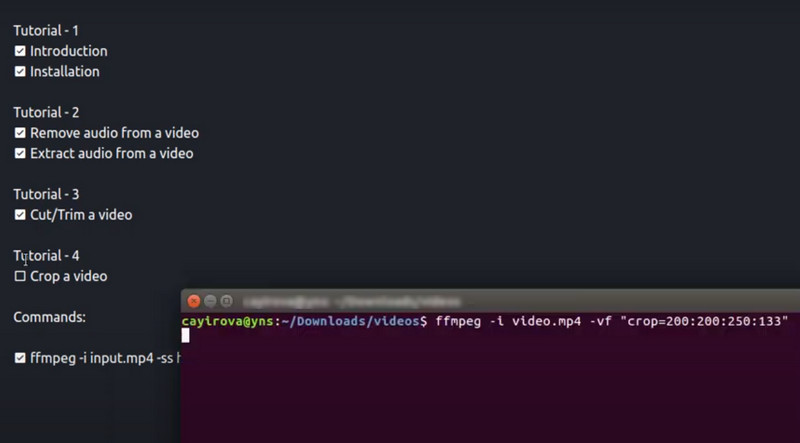
ArkThinker ビデオ クロッパー オンライン
上記の2つのデスクトップソフトウェア以外にも、ニーズに合わせてオンラインツールを使用することもできます。最高のオンラインクロッパーをご紹介します。 ArkThinker ビデオ クロッパー オンラインは、完全なトリミング機能を備えており、使いやすいです。この無料のオンラインツールを使用すると、コンピューターの負担をある程度軽減できます。これを使用すると、FLV ビデオを満足のいくサイズにトリミングして、ソーシャル メディアやその他のプラットフォームで簡単に共有できます。
- インストールは必要ありません。
- 無料で非常に安全に使用できます。
- 初心者にもプロのユーザーにも適しています。
- いくつかの高度な機能が欠けています。
このFLVを使用する手順は次のとおりです ビデオクロッパー オンライン。
ブラウザを開き、ArkThinker Video Cropper の Web サイトを入力します。
新しいウィンドウで、「ビデオのトリミングを開始」を押して FLV ビデオをアップロードします。
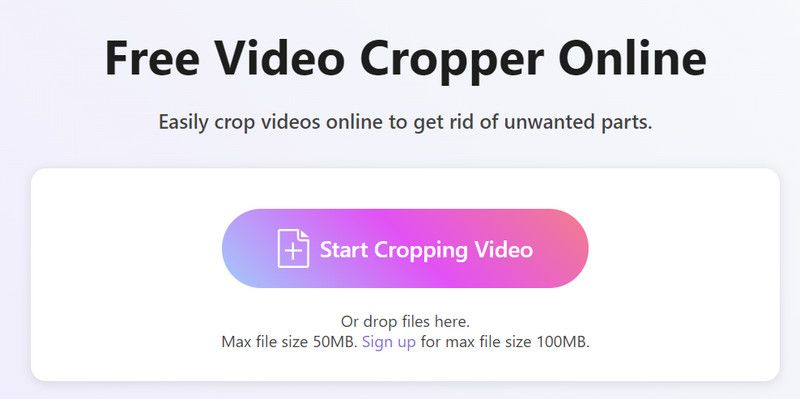
アスペクト比を調整し、保持する必要がある領域を選択します。切り抜かれたビデオを確認した後、「ビデオの切り抜き」をクリックして変更を保持します。
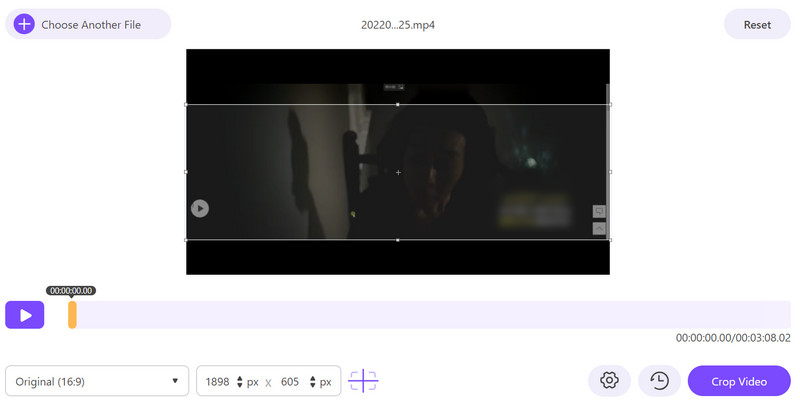
「ダウンロード」をクリックして、FLV ビデオをコンピューターに保存します。
パート3. FLVをMP4に変換できるか
答えは、もちろんイエスです。優れたフォーマット変換ツールをリリースしている開発者は数多くいます。FLVビデオをMP4やその他の一般的なフォーマットに変換したい場合は、最高のFLVからMP4へのコンバーターの1つを試してみることをお勧めします。 ArkThinkerビデオコンバーター究極1000 種類以上のフォーマットに対応しているだけでなく、複数のビデオを一度に変換することもできます。 30 倍の変換速度を実現できるだけでなく、ビデオの品質がまったく影響を受けないことも保証します。
ビデオ形式を変換するには、次の手順を実行します。
ArkThinker Video Converter Ultimate をデバイスにダウンロードしてインストールします。起動して「コンバーター」を選択します。
「ファイルを追加」をクリックして、FLV ビデオをアップロードします。

ファイルを追加したら、「変換」をクリックして、ドロップダウン リストからターゲット形式を選択できるようにします。

「保存先」をクリックして、エクスポートしたビデオを保存するフォルダーを選択します。最後に、「すべて変換」をクリックします。

パート4. FLVの切り抜き方法に関するよくある質問
FLV は良いビデオ形式ですか?
FLVはオンラインビデオコンテンツで最も一般的なフォーマットの1つです。しかし、Flashテクノロジーの衰退に伴い、FLVの使用は減少しました。FLVの主な欠点の1つは、最新のデバイスやプラットフォームとの互換性がないことです。さらに、FLVはファイルサイズの点で、他の形式に比べて効率的ではありません。 MP4.
FLV は MP4 よりも品質が良いですか?
FLV と MP4 には異なる特性があります。FLV はビデオのオンライン ストリーミングによく使用されます。MP4 は優れたビデオ品質と圧縮を提供できるため、広くサポートされています。どちらの形式も高品質を提供できますが、結果は特定のエンコード設定によって異なります。
FLV 圧縮は非可逆圧縮ですか、それとも可逆圧縮ですか?
FLV 圧縮は、かなり非可逆的です。これは、圧縮アルゴリズムを使用してファイル サイズを縮小する形式です。この圧縮プロセスでは、ビデオ データの一部が破棄されるため、品質が非可逆になります。
結論
この記事の目的は、どのようにすれば FLVビデオをトリミング. 4 つの優れたアシスタントを提供し、それぞれに詳細な手順が付属しています。これらのツールをうまく使用できないことを心配する必要はありません。もちろん、追加の質問がある場合は、コメントを残して、どのような問題が発生したかをお知らせください。喜んでお答えします。また、FLV を他の形式に変換する必要がある場合は、推奨される最高のビデオコンバーターを試すこともできます。
この投稿についてどう思いますか?クリックしてこの投稿を評価してください。
素晴らしい
評価: 4.9 / 5 (に基づく) 472 投票)
関連記事
- ビデオを編集する
- 3 つの異なる方法で短いビデオを長くする方法
- iPhone、iPad、Android 携帯電話、およびコンピュータでビデオをループする
- 無料のビデオ編集ソフトウェア – 7 つの最高の無料ビデオ編集アプリ
- TikTokウォーターマークを削除する3つのTikTokウォーターマーク除去アプリ
- ビデオフィルター – ビデオにフィルターを追加および適用する方法 2024
- ビデオの速度を落としてスローモーションビデオを作成する方法 2024
- 2024 年の 3 つのベストムービートリマーで大きなビデオファイルを分割
- さまざまなデバイスでビデオにウォーターマークを追加する方法 2024
- ビデオファイルサイズを削減するためのベスト MP4 コンプレッサー 5 2024
- Snapchat 2024 でビデオの速度を下げる方法の詳細ガイド



